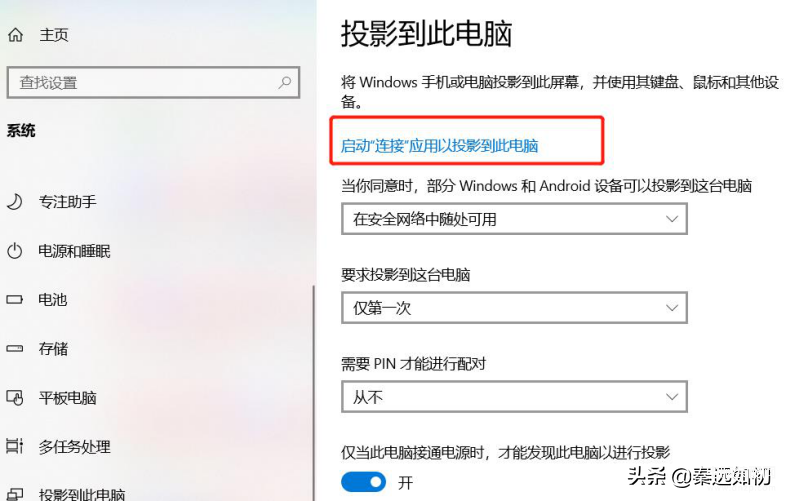在各种手机APP普及的今天,有时需要给其他人演示手机的操作过程,这时投屏显然是一个不错的演示方法。但是很多人需要用线连接手机和笔记本电脑,其实可以借助无线网络即可完成手机无线投屏到笔记本电脑上。
操作环境:笔记本电脑操作系统为Win10;华为手机为鸿蒙 HarmonyOS 2 操作系统。手机和笔记本在同一个无线网络中。
一、进入电脑的“设置”或者“控制面板”,点击“系统”。

2、在打开的“系统”菜单中点击左边的“投影到此电脑”,然后选择:启动“连接”应用投影到此电脑。电脑即进入投屏状态。其他设置可自行设置或者参照如图所示的设置即可。
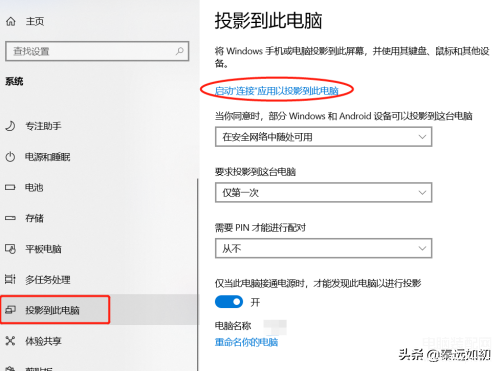
3、电脑的投屏状态如下。

4、开启华为手机的“无线投屏”功能,手机即开始搜索可投屏的设备。
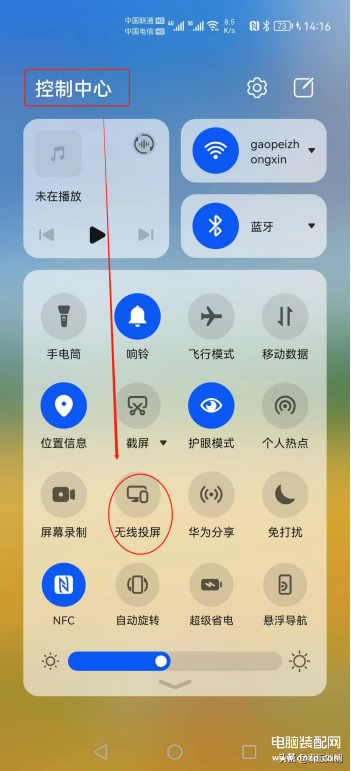
5、搜索出无线设备后,即可点击此设备进行投屏。
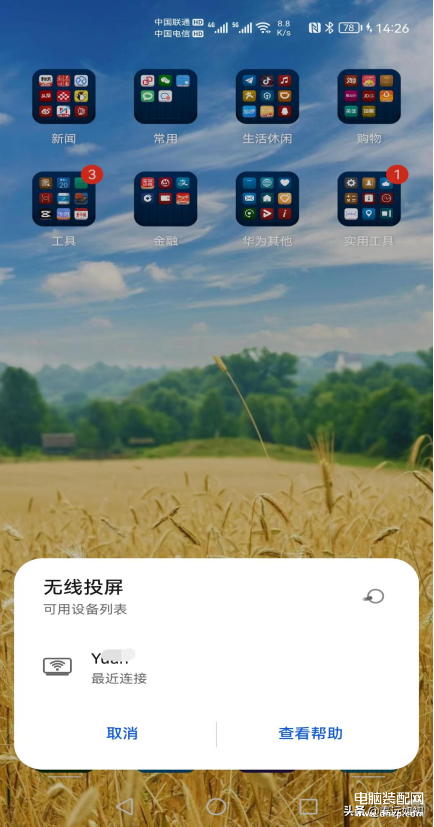
6、点击可连接设备后,显示正在连接。
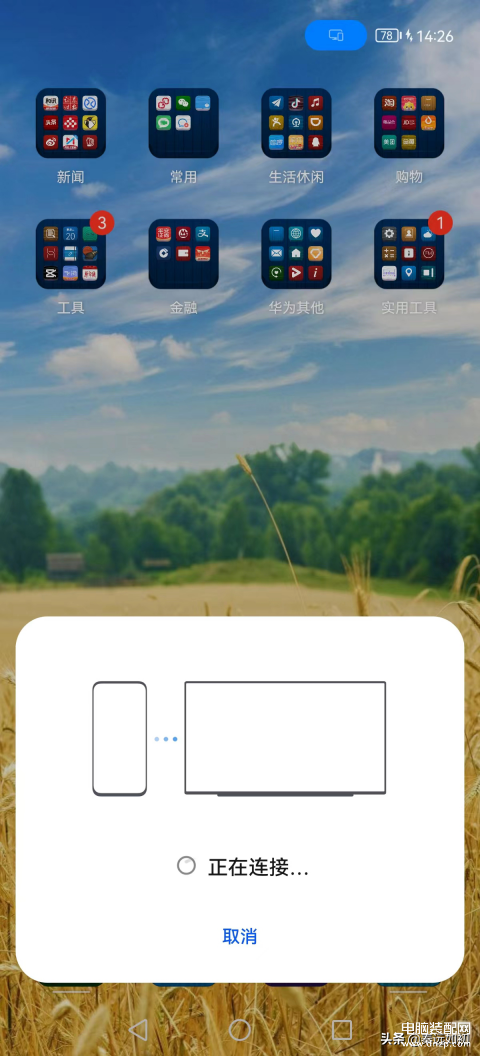
7、手机连接笔记本后上显示结果如下:

但更多的朋友的“投影到此电脑”界面可能不是如此,甚至“当你同意时,部分Windows和Android设备可以投影到这台电脑”等选项可能是灰色的。如图所示。
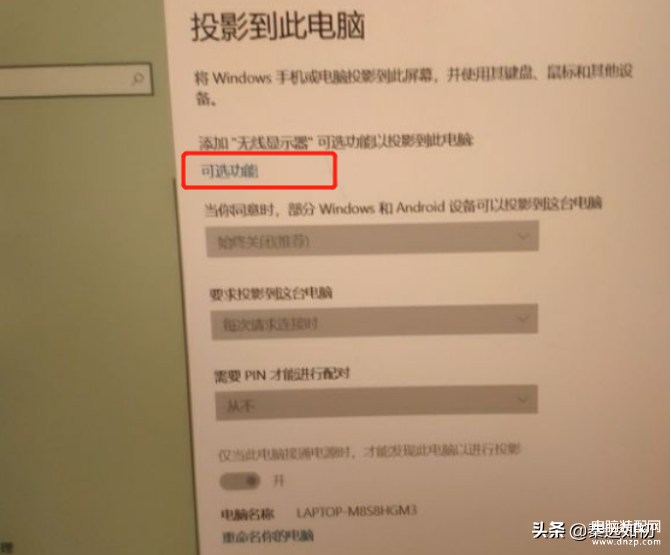
这时按照以下方法即可操作。
1、点击“投影到此电脑”下的“可选功能”。
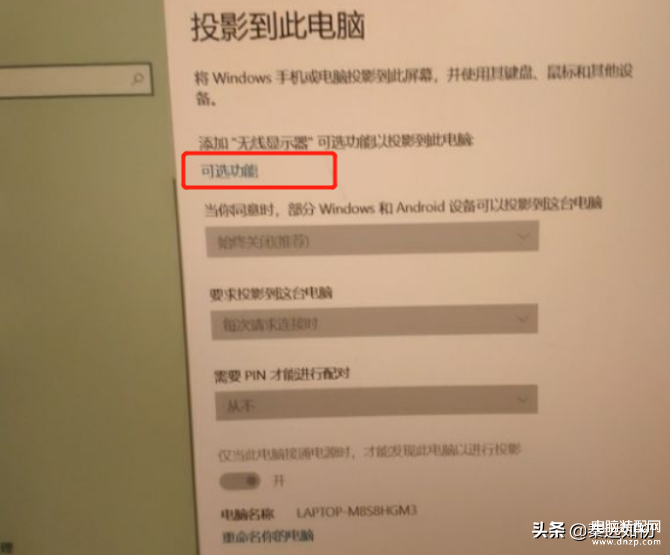
2、在“可选功能”中点击“添加功能”,然后搜索“无线显示器”,点击“安装”即可。安装完毕后“投影到此电脑”中的“可选功能”处变成了“启动连接。。。”,
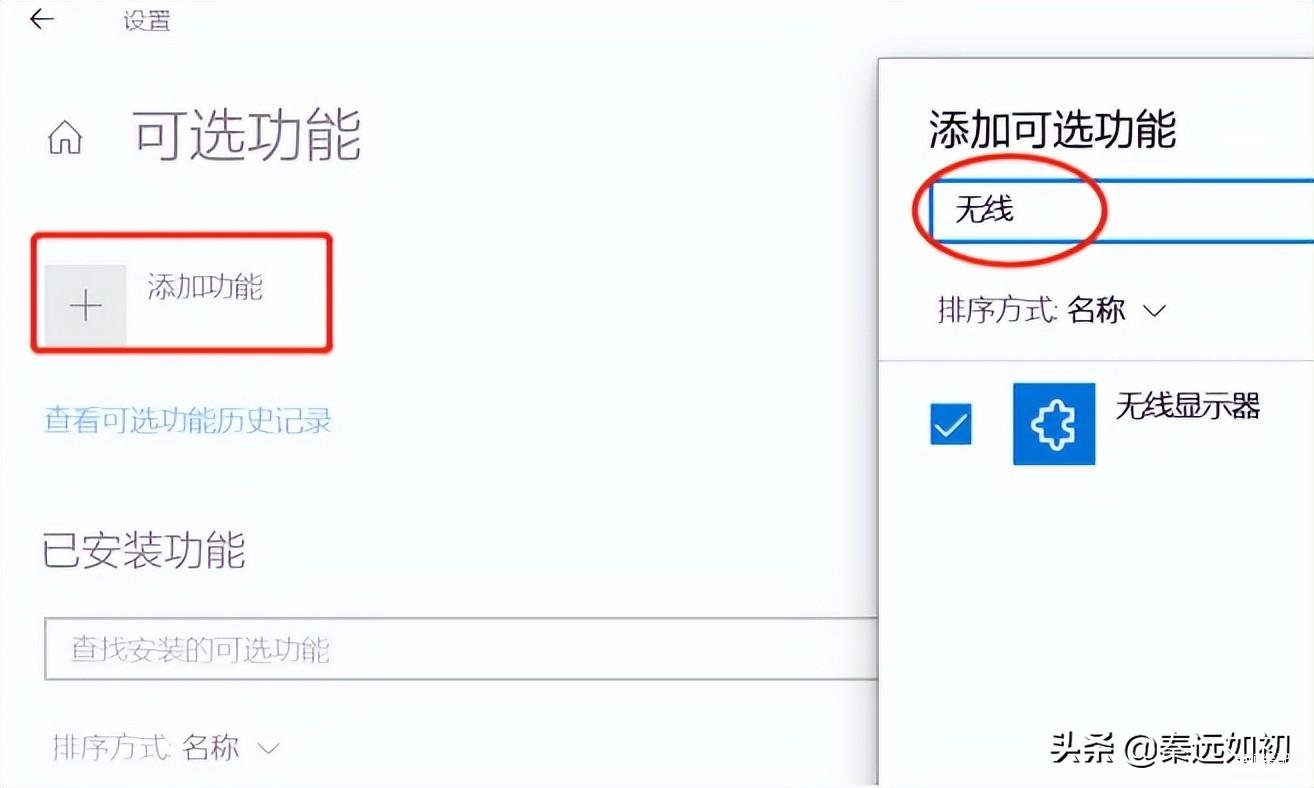
3、需要连接时点击;对“启动连接。。。”下面的三个选项进行相应的设置,然后点击:启动“连接”应用以投影此电脑。